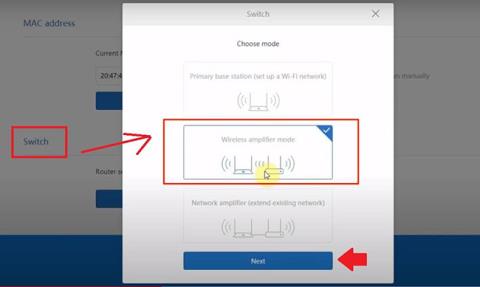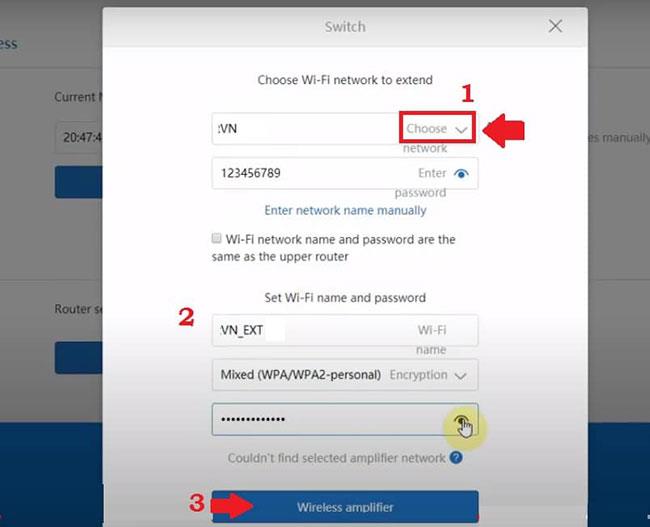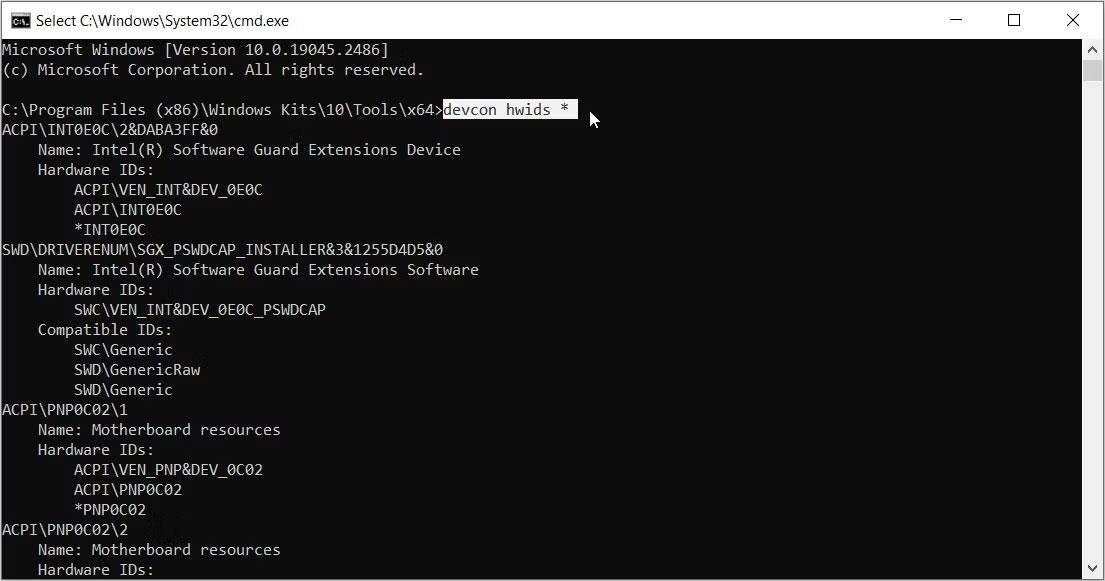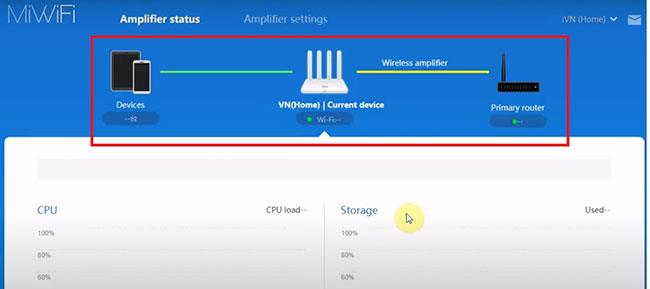Mi 3C WiFi maršrutētāju ražo Xiaomi zīmols. Xiaomi 3C ir mājas WiFi maršrutētājs ar vairākiem Ethernet portiem un sasniedz 300Mbps bezvadu ātrumu ar divām ārējām Omni antenām. Xiaomi MiWiFi Mini Router atbalsta vairākus bezvadu režīmus, piemēram, klientu, piekļuves punktu, WISP un atkārtotāju, lai paplašinātu WiFi signāla diapazonu .
Ja jūsu mājās un birojā rodas problēmas ar WiFi signāla diapazonu galvenā WiFi maršrutētāja zemā diapazona dēļ. Varat palielināt WiFi diapazonu, izmantojot Mi 3C atkārtotāja režīma iestatījumu, nemainot galveno WiFi nosaukumu un paroli. Konfigurējiet Mi 3C maršrutētāju kā WiFi atkārtotāju, lai uzlabotu signāla kvalitāti mirušajās zonās.
Lai mainītu paplašinātāja bezvadu režīmu, jums jāpiesakās maršrutētāja iestatījumos , izmantojot vadu savienojumu.
Piesakieties maršrutētājā Mi 3C
Pirmais solis ir savienot maršrutētāju, izmantojot RJ45 LAN kabeli no maršrutētāja Ethernet porta ar datora vai klēpjdatora LAN portu. Veiciet norādītās darbības, lai fiziski izveidotu savienojumu ar bezvadu maršrutētāju.
- Izmantojiet LAN kabeli, lai izveidotu savienojumu ar datora LAN portu
- Ieslēdziet maršrutētāju, izmantojot komplektācijā iekļauto adapteri.
- Mi 3C maršrutētāja noklusējuma pieteikšanās iestatījumi
- Mi 3C noklusējuma pieteikšanās URL: http://miwifi.com vai noklusējuma pieteikšanās IP adrese: 192.168.31.1
- Noklusējuma lietotājvārds un parole: admin
Mainiet WiFi režīmu uz diapazona paplašinātāja režīmu
Atveriet tīmekļa pārlūkprogrammu un piekļūstiet noklusējuma pieteikšanās IP adresei 192.168.31.l vai pieteikšanās URL un nospiediet taustiņu Enter.
Pēc dažām sekundēm jūs redzēsit Xiaomi maršrutētāja pieteikšanās lapu ar lietotājvārda un paroles iespējām autentifikācijai.
Pēc pieteikšanās maršrutētāja iestatījumu lapā varat redzēt iestatījumu izvēlni augšpusē.
Dodieties uz opciju Iestatījumi .
Ritiniet lapu uz leju un skatiet pēdējo opciju “Pārslēgt” , lai mainītu bezvadu režīmu.
Izvēlieties režīmu
Diapazona paplašinātāja režīmam atlasiet Bezvadu pastiprinātāja režīmu.
Izvēlieties režīmu
Noklikšķiniet uz pogas Tālāk , lai savienotu atkārtotāju ar galveno WiFi maršrutētāju.
Atlasiet WiFi tīklu, lai to izvērstu
1. Nospiediet atlases bultiņas pogu, lai atlasītu galveno WiFi tīkla nosaukumu, kuru vēlaties paplašināt ar Mi maršrutētāju.
- VN (galvenais WiFi nosaukums)
- Parole - WiFi parole esošajam WiFi tīklam, lai atļautu savienojumu ar atkārtotāju.
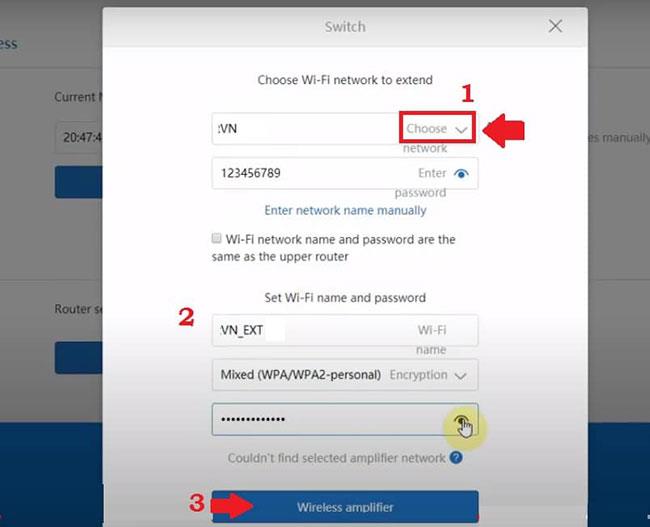
Atlasiet WiFi tīklu, lai to izvērstu
Ja vēlaties, izmantojiet to pašu WiFi nosaukumu atkārtotāja ierīcei ar esošo WiFi.
Atlasiet opciju “Wi-Fi tīkla nosaukums un parole ir tādi paši kā augšējam maršrutētājam” .
2. Izmantojiet dažādus nosaukumus un paroles WiFi paplašinātāja tīklam.
- VN-ExT (iestatīt SSID atkārtotāja signālam)
- Parole — iestatiet atkārtotāja tīkla paroli
3. Lai saglabātu iestatījumus, nospiediet pogu Bezvadu pastiprinātājs .
Nākamajā darbībā jūs saņemsit paplašinātāja SSID nosaukumu un maršrutētāja LAN IP adreses informāciju.
Nospiediet pogu OK , lai apstiprinātu un saglabātu iestatījumus.
Pagaidiet dažas sekundes, līdz atkārtotāja ierīce sāk darboties un izveido savienojumu ar galveno WiFi maršrutētāju.
Pievienojiet Mi 3C maršrutētāju atkārtotāja režīmā
Lai pārbaudītu, vai jaunā WiFi signāla pastiprinātāja SSID ir sācis darboties, mobilajā vai klēpjdatorā atveriet WiFi opciju.
Jūs saņemsit jaunu WiFi SSID nosaukumu, ko konfigurējāt atkārtotāja tīkla nosaukumam.
Izmantojiet paplašinātāja paroli, kā konfigurēts iepriekšējās darbībās.
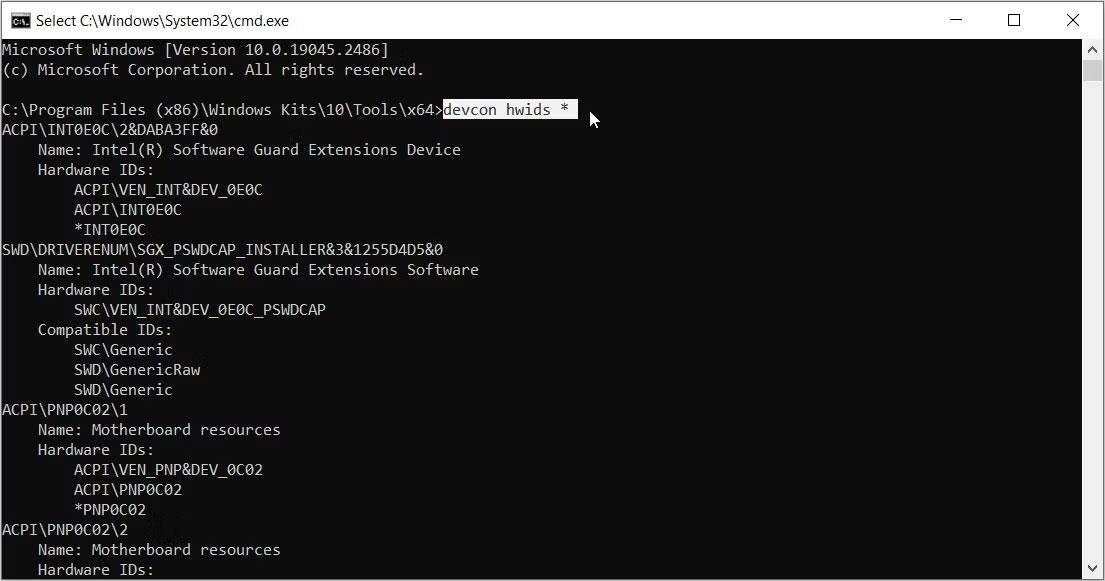
Pievienojiet Mi 3C maršrutētāju atkārtotāja režīmā
Pārbaudiet atkārtotāja statusu
Pārliecinieties, vai atkārtotāja ierīce ir savienota ar galveno WiFi tīklu.
Piesakieties savā Mi maršrutētājā, veicot iepriekš norādītās darbības.
Skatīt Pastiprinātāja statusu, kas tiek rādīts savienots ar galveno maršrutētāju un mobilo ierīci, klēpjdators ir savienots ar pastiprinātāja SSID.
Ja rodas problēmas, piesakoties Mi maršrutētājā, varat veikt tālāk norādītās darbības.
Xiaomi Mi WiFi maršrutētāja IP adrese nedarbojas
Iespējams, jūs izmantojat Mi maršrutētāju pēc ilgāka laika vai arī pēc iestatīšanas esat aizmirsis savu IP adresi vai paroli/lietotājvārdu.
Ja Mi WiFi maršrutētāja pieteikšanās IP adrese 192.168.31.1 nedarbojas, reaģējiet uz tīkla kļūdas cēloni vai IP adrese nepieder maršrutētājam. Veiciet šīs darbības, lai labotu Mi maršrutētāja pieteikšanās kļūdu.
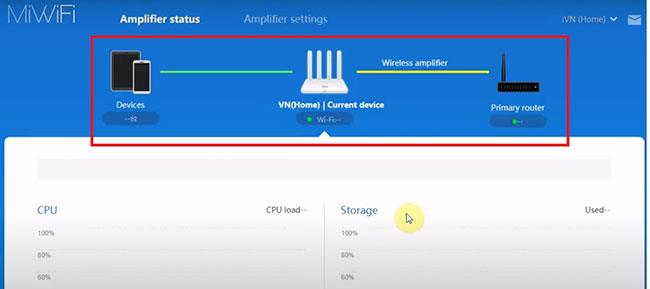
Skatiet sadaļu Pastiprinātāja statuss, kas tiek parādīts kā savienots ar galveno maršrutētāju
- Pārliecinieties, vai klēpjdatora/datora LAN kabelis ir pievienots maršrutētāja LAN portam. WAN ports nepiekļūs maršrutētāja iestatījumiem, kamēr nav iespējota WAN piekļuve.
- Pārliecinieties, vai jūsu datora/klēpjdatora LAN konfigurācija ir DHCP režīmā , lai automātiski saņemtu IP adresi no Mi maršrutētāja.
- Skatiet pieteikšanās IP adresi un noklusējuma iestatījumus, kas uzdrukāti uz maršrutētāja etiķetes.
- Ja problēmas joprojām pastāv, mēģiniet atjaunot maršrutētāja rūpnīcas iestatījumus, izmantojot pogu Reset.